Реагирование на запросы субъектов данных (DSR) в Viva Glint
администраторы Viva Glint, назначенные глобальной Администратор Microsoft 365, могут использовать функцию администрирования продукта для реагирования на запросы dsr от Viva Glint участников опроса. Дополнительные сведения см. в разделе DSR.
Сведения о поддержке запроса на удаление данных см. в статье Удаление данных пользователей из Viva Glint. Сведения об экспорте пользовательских данных см. в разделе Использование функции Люди для экспорта ответов.
Удаление пользовательских данных
Предостережение
Удаление данных пользователя в Viva Glint является необратимым процессом. Дополнительные сведения об Viva Glint элементах управления удалением данных.
- На панели мониторинга администрирования выберите значок Конфигурация, а затем в разделе Сотрудники выберите Люди.
- Найдите пользователя в поле Поиск Люди.
- В профиле пользователя выберите Удалить пользователя в раскрывающемся меню Действия .
- Появится поле "Подтверждение удаления пользователя" со следующими сведениями:
- Данные удаляются из Viva Glint за исключением важных сведений об учетной записи, связанных с подпиской Майкрософт вашей организации.
- Чтобы включить их в дальнейшем, эти сведения необходимо повторно загрузить в данные сотрудников вашей компании.
- Удалив пользователя:
- Результаты опроса удаляются, что может повлиять на Viva Glint отчеты, если элемент управления удалением отключен. Подробнее.
- Данные пользователя удаляются из списков рассылки и будущих опросов.
- Определения ролей пользователя и разрешения на создание отчетов удаляются.
- На экране отображается, есть ли у пользователя прямые отчеты и что администратору необходимо переназначить отчеты позже или при следующем импорте данных сотрудников. Выполните следующие действия, чтобы упростить обратную загрузку пользователем обновления, если данные прошлых опросов должны отражать нового руководителя.
- Вернитесь на страницу Люди и убедитесь, что пользователь не отображается в списке Все, Активные или Неактивные сотрудники.
- Вернитесь на панель мониторинга администратора и выберите Журнал аудита действий в разделе Конфигурация службы . Действие удаления пользователя должно быть указано в столбце Событие , а его состояние должно выглядеть как "Успешно". В столбце Сведения должен отображаться сообщение "Удалено".
- Если удаленный пользователь является менеджером, убедитесь, что все отчеты, в которых появилась команда, больше не содержат их имя. Теперь в отчете отображается сообщение "Команда удаленного пользователя".
Использование функции Люди для экспорта ответов
Как Viva Glint Администратор, вы отправляете атрибуты пользователей и необработанные ответы на опрос непосредственно в опрос, который принимает опрос, без просмотра. Атрибуты заполняются из данных, отправляемых в Viva Glint в файле информационной системы управления персоналом (HRIS).
Процедура экспорта пользовательских данных
- На панели мониторинга администрирования выберите значок Конфигурация, а затем в разделе Сотрудники выберите Люди.
- Найдите пользователя в поле Поиск Люди.
- В профиле пользователя выберите Отправить данные пользователя в раскрывающемся меню Действия .
- В ползунке Отправить данные пользователя выполните следующие действия:
- Введите адрес электронной почты в поле Личный Email адрес пользователя, если данные должны быть отправлены на личное письмо. Если нет, введите рабочий адрес электронной почты пользователя.
- Существует возможность включить необработанные ответы на опросы. Выберите этот параметр, чтобы включить опросы ответов пользователя. Данные не могут быть извлечены во время динамического опроса.
- На ползунке Отправка данных пользователя все атрибуты из файла HRIS предварительно выбраны.
- Выберите Очистить все , а затем выберите атрибуты, которые требуется экспортировать.
- Исключите атрибуты из экспорта, отменив их выбор.
- Нажмите кнопку Отправить. Появится сообщение "Экспорт данных пользователя успешно отправлен".
- Отправьте запрашивающим сотруднику зашифрованный сжатый файл данных пользователя, который загружается на устройство.
- Сотрудник получает сообщение электронной почты с паролем для расшифровки сжатой папки.
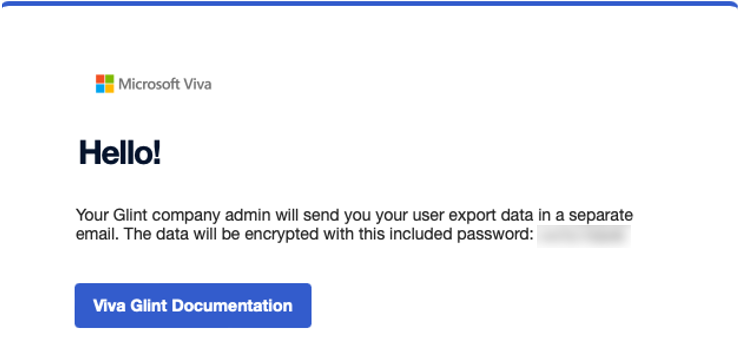
Правильные данные пользователя
Предостережение
- Не выполняйте ретроактивное обновление во время Glint опроса.
- Удаленные данные пользователя не могут быть обновлены задним числом.
В качестве Viva Glint Администратор можно обновить текущие или прошлые данные сотрудников, привязанные к закрытым циклам опроса.
- Чтобы обновить текущие данные сотрудников, выберите утвержденный метод отправки для передачи обновленных данных в Glint.
- Чтобы обновить данные о прошлых сотрудниках, привязанные к закрытому циклу опроса, выполните приведенные далее действия.
- Используйте параметр Ретроактивный пользователь Обновления отправки для сведений иерархии, не относящихся к менеджеру.
- Используйте приложение RETROACTIVE_PULSE_UPDATE данных для исправления сведений иерархии диспетчера.